OneDrive est une application et un service de stockage en ligne développé par Microsoft. Il permet de sauvegarder, de synchroniser et d’accéder à ses fichiers depuis n’importe quel appareil (ordinateur, tablette et smartphone) connecté à Internet en utilisant l’application OneDrive correspondante. Depuis Windows 10, OneDrive est intégrée nativement et de façon transparente à Windows. Les fichiers stockés sur OneDrive apparaissent dans l’Explorateur de fichiers, ce qui permet de les manipuler de la même manière que des fichiers locaux,.ce qui facilite grandement son utilisation
Cependant, comme toute application, OneDrive peut parfois rencontrer des problèmes de fonctionnement, et il peut être nécessaire de le réinstaller pour résoudre ces problèmes.
Dans ce tutoriel, nous allons voir comment réinstaller OneDrive sur votre ordinateur, qu’il fonctionne sous Windows 10 ou Windows 11, en vous expliquant deux méthodes différentes pour y parvenir.
Pourquoi réinstaller OneDrive sur Windows ?
Vous pourriez avoir besoin de réinstaller OneDrive sur Windows 10 ou Windows 11 un des raisons suivantes :
- Problèmes de fonctionnement : si OneDrive ne fonctionne plus correctement, il peut être nécessaire de le réinstaller pour résoudre les problèmes, tels que des erreurs de synchronisation, des erreurs de connexion, des plantages fréquents, etc.
- Réinstallation après une désinstallation : si par le passé vous avez désinstallé OneDrive de Windows 11 ou désinstallé OneDrive de Windows 10 et que vous avez besoin aujourd’hui d’utiliser le service de stockage en ligne de Microsoft, alors une réinstallation de OneDrive s’impose.
Dans tous les cas, réinstaller OneDrive est généralement une démarche relativement simple, vous allez voir !
Réinstaller OneDrive sur Windows 11 ou 10 : la procédure
en local (méthode n°1)
Si l’application OneDrive ne fonctionne plus correctement sur Windows 11 ou Windows 10, ou si vous avez besoin de le réinstaller après une désinstallation, vous pouvez télécharger l’installeur de OneDrive directement depuis le site web Microsoft, mais il existe une méthode plus simple. En effet, il existe une copie de l’installateur OneDrive disponible au sein du système d’exploitation et il est possible de réutiliser pour réinstaller OneDrive (évitant ainsi un téléchargement inutile).
Voici comment faire :
- Ouvrez l’Explorateur de fichiers.
- Dans le volet de gauche, sélectionnez Ce PC puis ouvrez le lecteur système où Windows est installé (généralement C:).

- Ouvrez le dossier Windows.
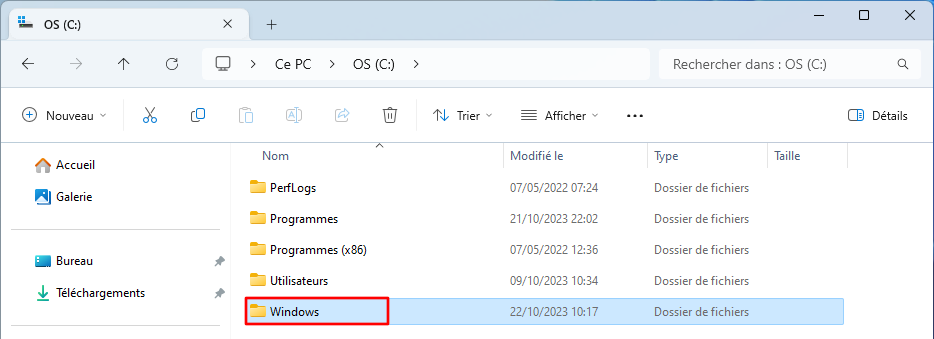
- Ensuite, entrez « OneDriveSetup.exe » dans la barre de recherche puis patientez pendant que Windows recherche l’installeur de OneDrive. Normalement, OneDriveSetup.exe va être détecté dans un des répertoires suivants :
C:\Windows\WinSxS,C:\Windows\SysWOW64ou bienC:\Windows\System32.

- Double-cliquez sur OneDriveSetup.exe pour lancer l’installeur de OneDrive.
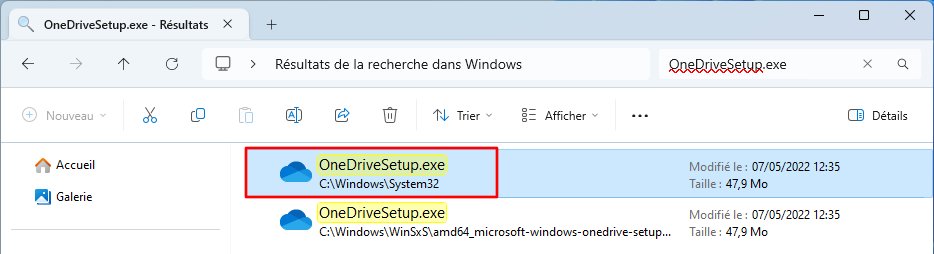
- Patientez pendant la réinstallation de OneDrive.

- Une fois l’installation de OneDrive terminée, OneDrive s’exécute et l’icône OneDrive apparaît dans l’Explorateur de fichiers et la zone de notification de Windows.

en ligne (méthode n°2)
Si la réinstallation de OneDrive via l’installeur disponible en local n’a pas fonctionné, vous pouvez essayé de télécharger et d’utiliser la dernière version de l’installeur de OneDrive disponible sur le site web de Microsoft :
- Rendez-vous sur la page Notes de publication OneDrive (support.microsoft.com).
- Cliquez sur le lien Télécharger OneDrive pour Windows.
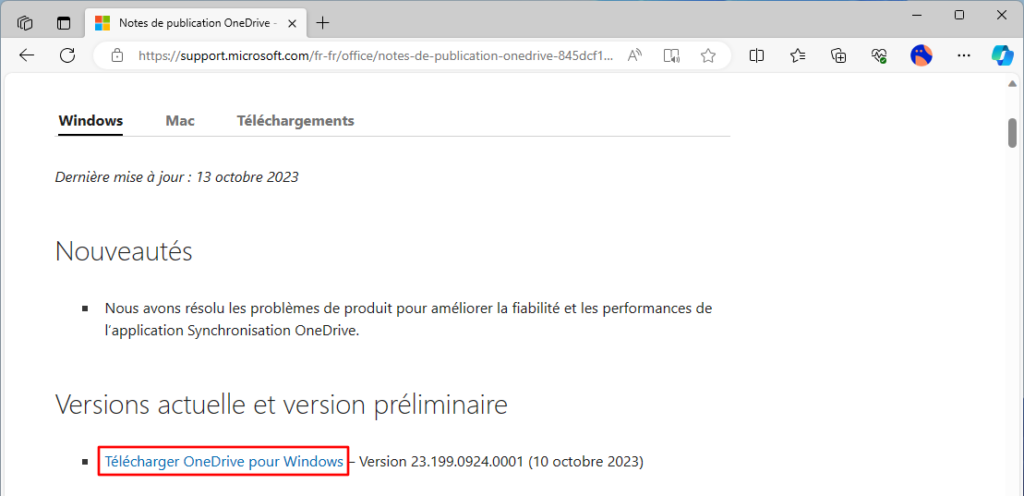
- Une fois le téléchargement terminé, ouvrez le fichier exécutable OneDriveSetup.exe.

- Patientez pendant la réinstallation de OneDrive.

- Une fois l’installation de OneDrive terminée, vous pouvez vous connecter et configurer OneDrive sur votre PC Windows.

